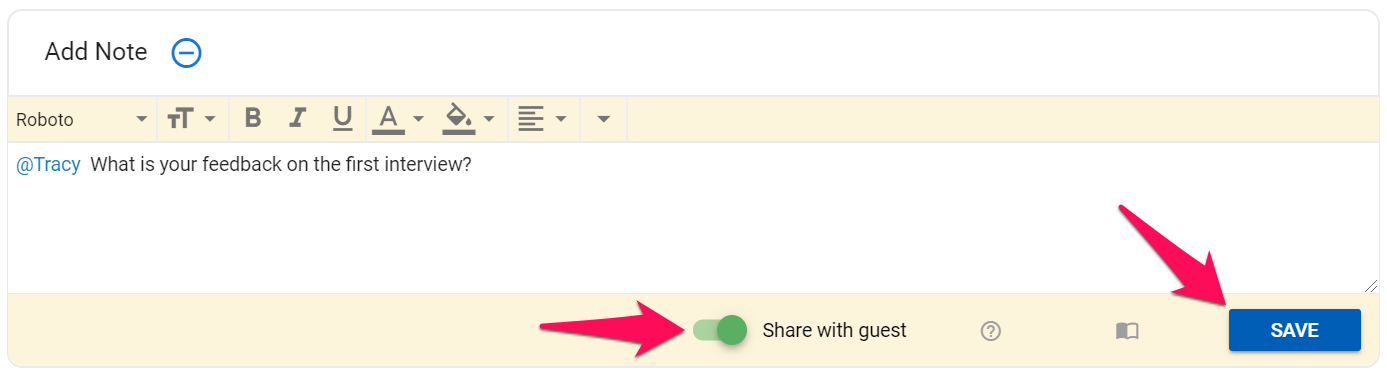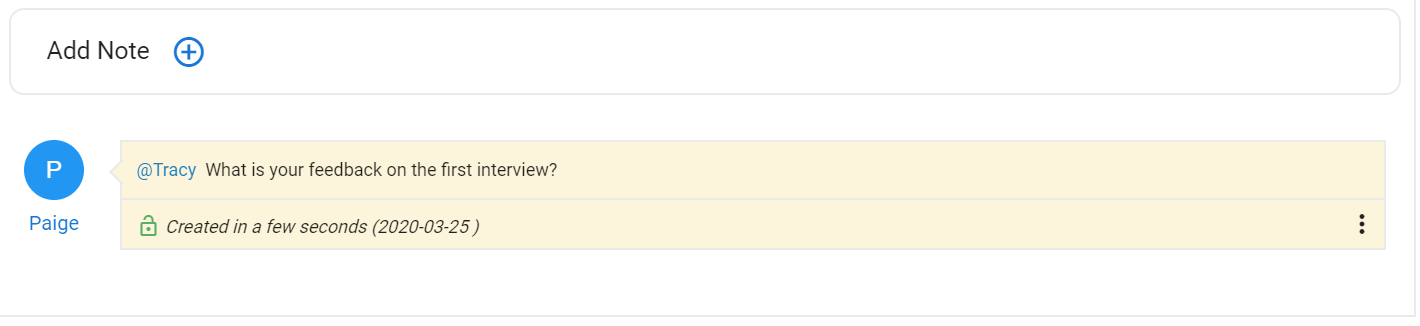Consultez cet article pour un guide étape par étape sur l'ajout d'un invité.
Une fois qu'un invité a été ajouté à l'équipe d'une organisation spécifique (Client/Département), Manatal permet aux utilisateurs de partager des notes avec eux dans 3 circonstances :
- La note concerne l'Organisation (Client/Département) sous laquelle l'invité est enregistré.
- La note concerne un poste dans l'Organisation (Client/Département) sous laquelle l'invité est enregistré.
- La note concerne un candidat qui a été ajouté à un poste dans l'Organisation (Client/Département) sous laquelle l'invité est enregistré. Pour que les notes concernant les candidats soient visibles, le candidat lui-même doit être à une étape du processus que les invités sont autorisés à voir. Veuillez vous référer à cet article pour plus de détails.
Partager une note concernant l'Organisation
-
Depuis la page de l'Organisation (Client/Département), cliquez sur l'onglet "Notes".
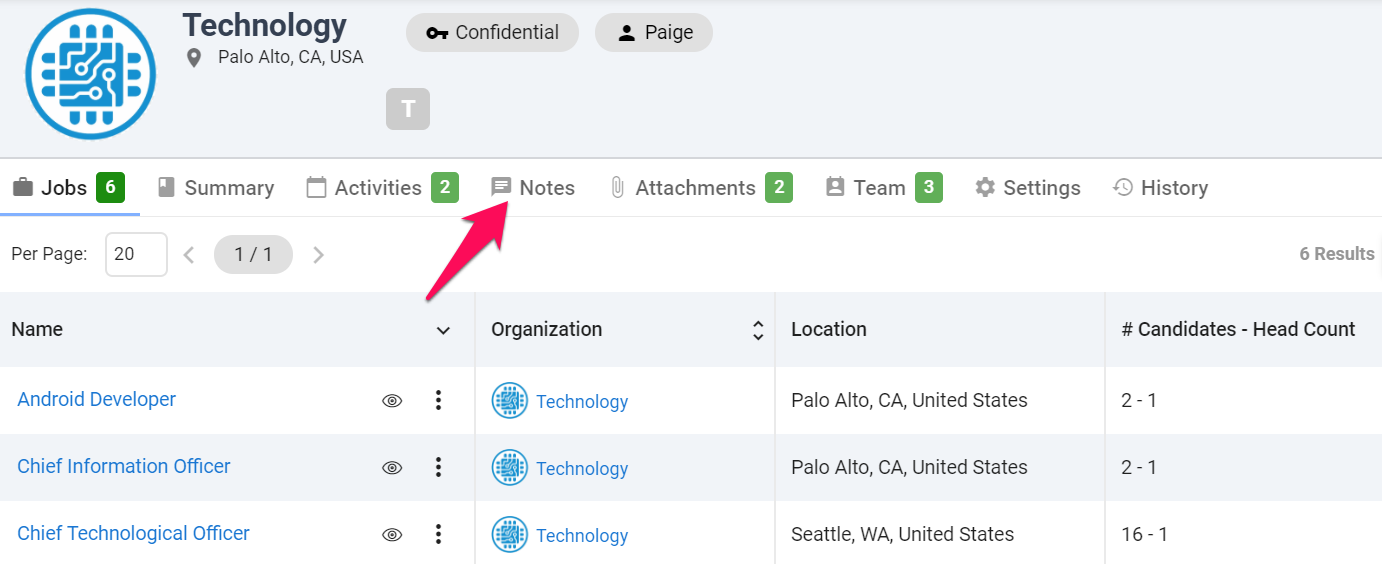
-
Cliquez sur l'icône "+" à côté de "Ajouter une note".
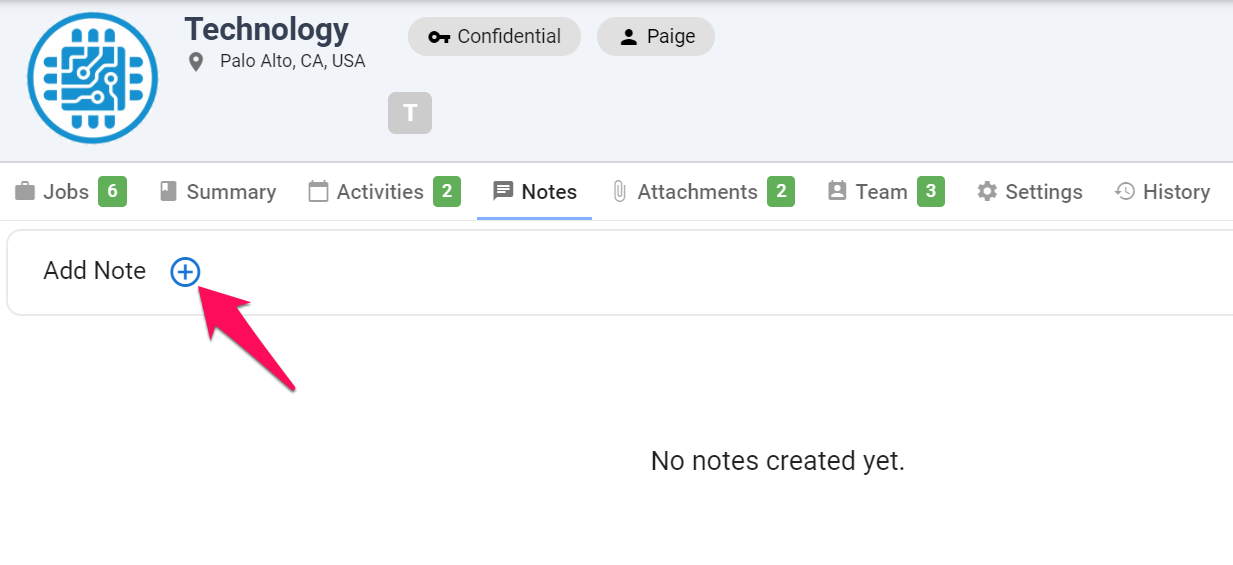
-
Rédigez votre note. Il est possible de mentionner des invités ou des membres de l'équipe en tapant "@" suivi de leur nom pour s'assurer qu'ils reçoivent une notification.
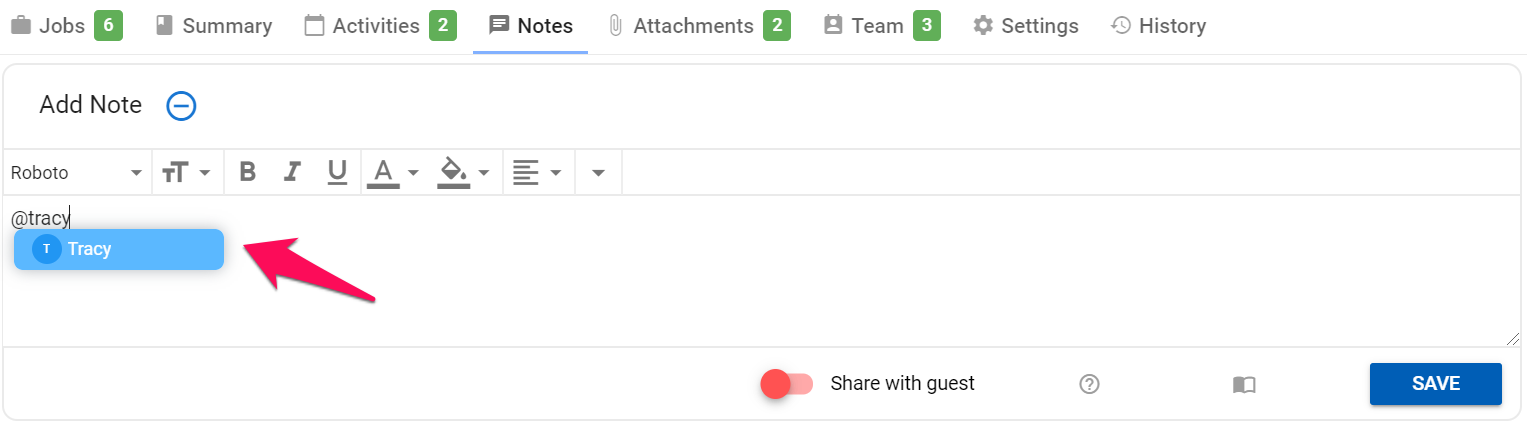
-
Activez "Partager avec l'invité" et cliquez sur "Enregistrer". Les invités de l'Organisation (Client/Département) pourront maintenant voir la note.
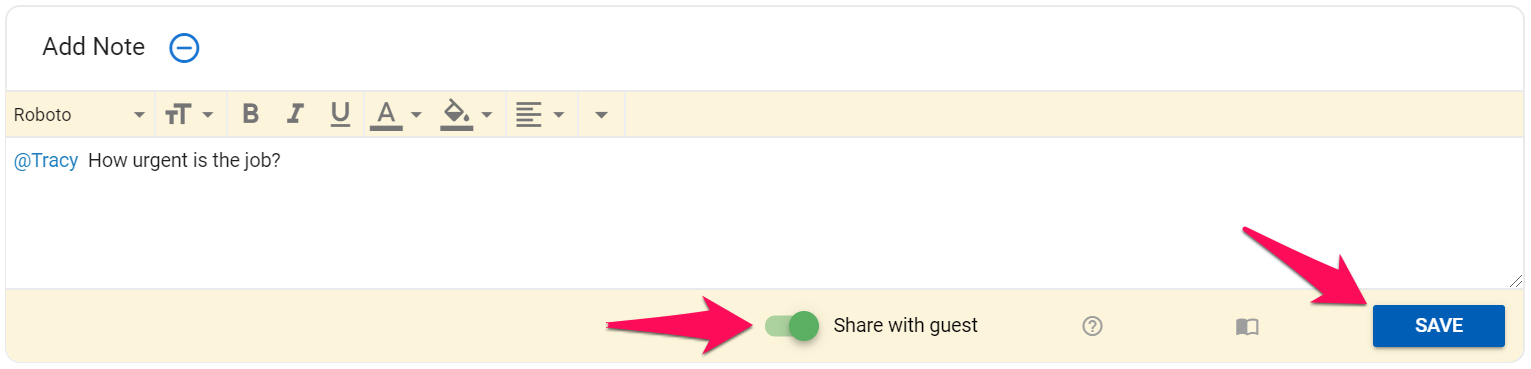

Partager une note concernant un poste au sein de l'Organisation
-
Naviguez vers la page d'un poste dans la page de l'Organisation (Client/Département), cliquez sur l'onglet "Notes".
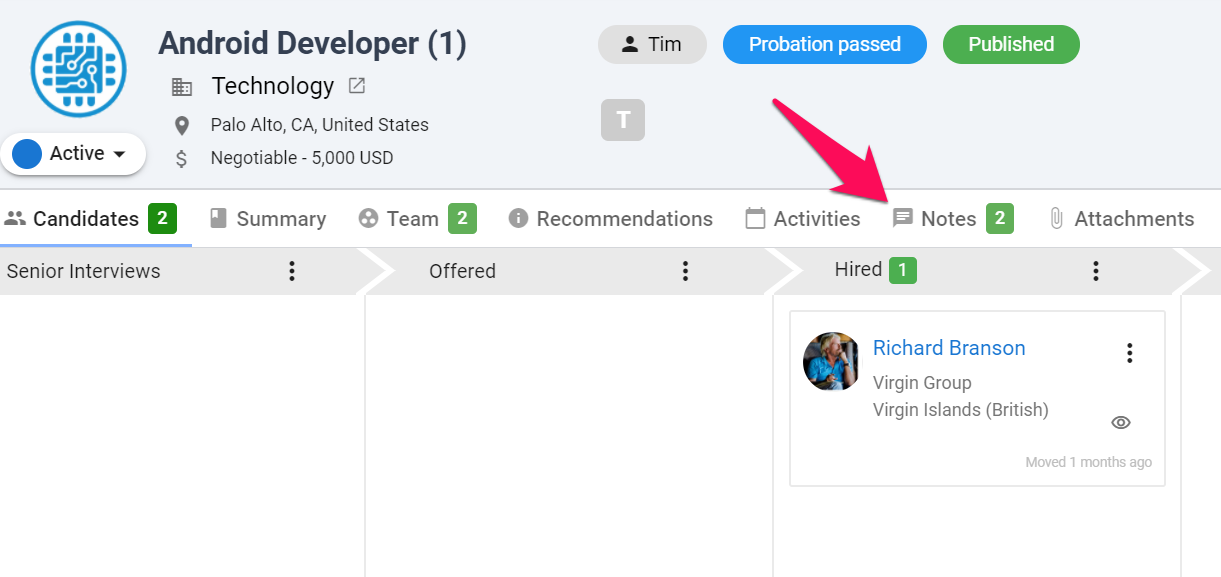
-
Cliquez sur l'icône "+" à côté de "Ajouter une note".
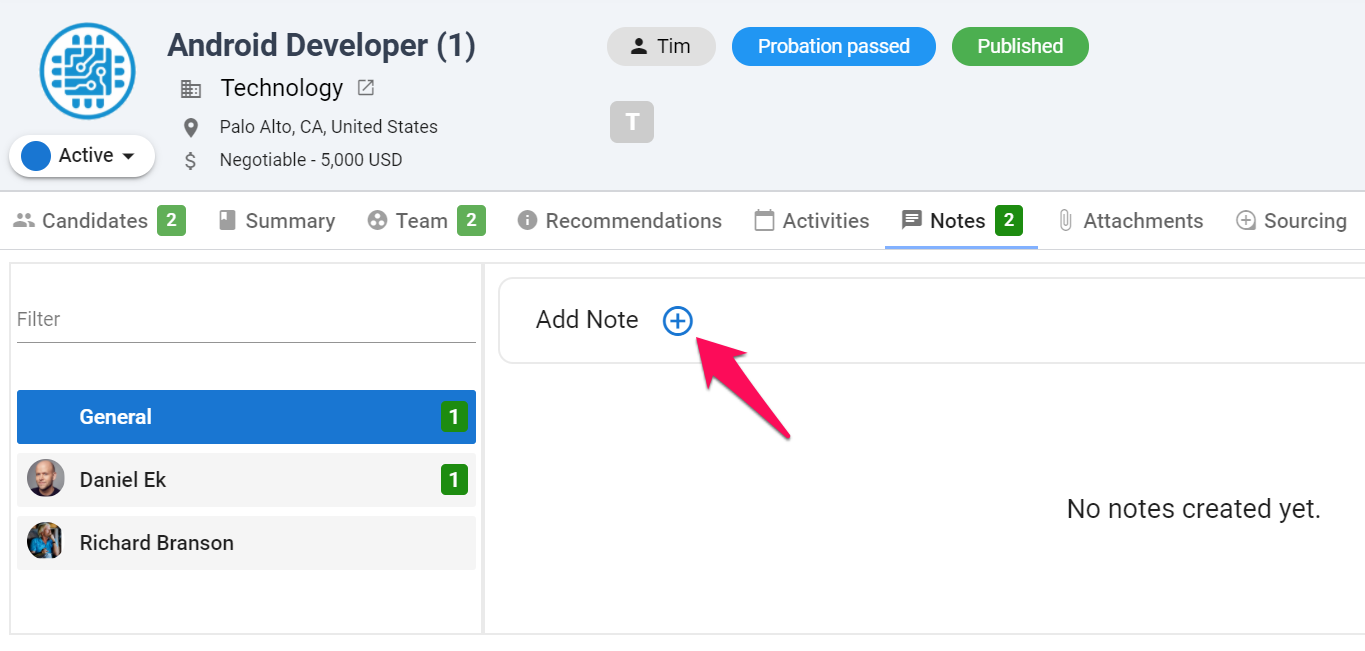
-
Rédigez votre note. Il est possible de mentionner des invités ou des membres de l'équipe en tapant "@" suivi de leur nom pour s'assurer qu'ils reçoivent une notification.
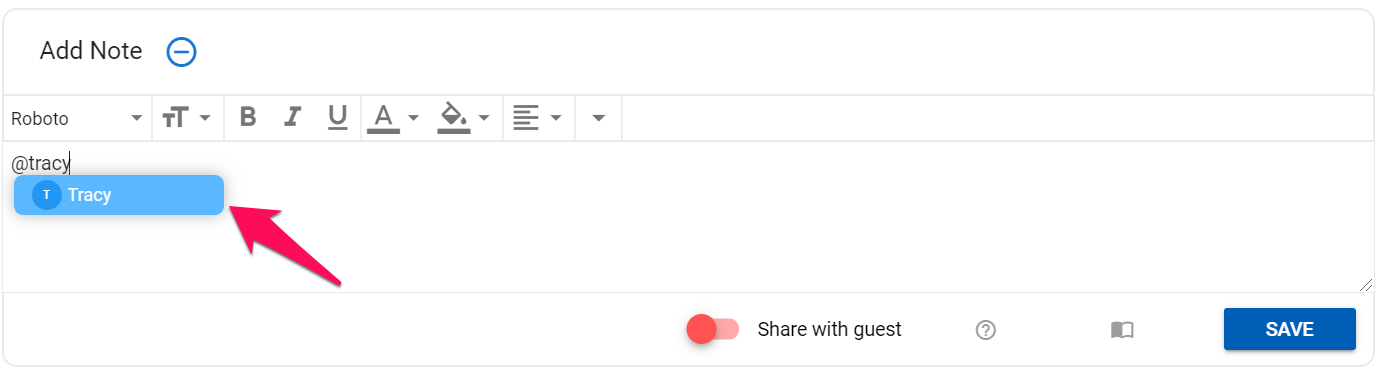
-
Activez "Partager avec l'invité" et cliquez sur "Enregistrer". Les invités de l'Organisation (Client/Département) pourront maintenant voir la note.
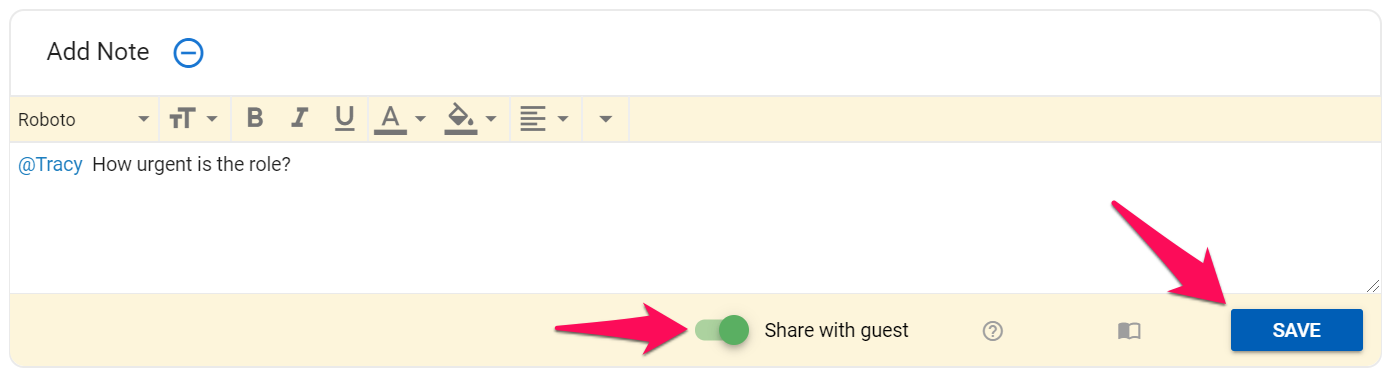
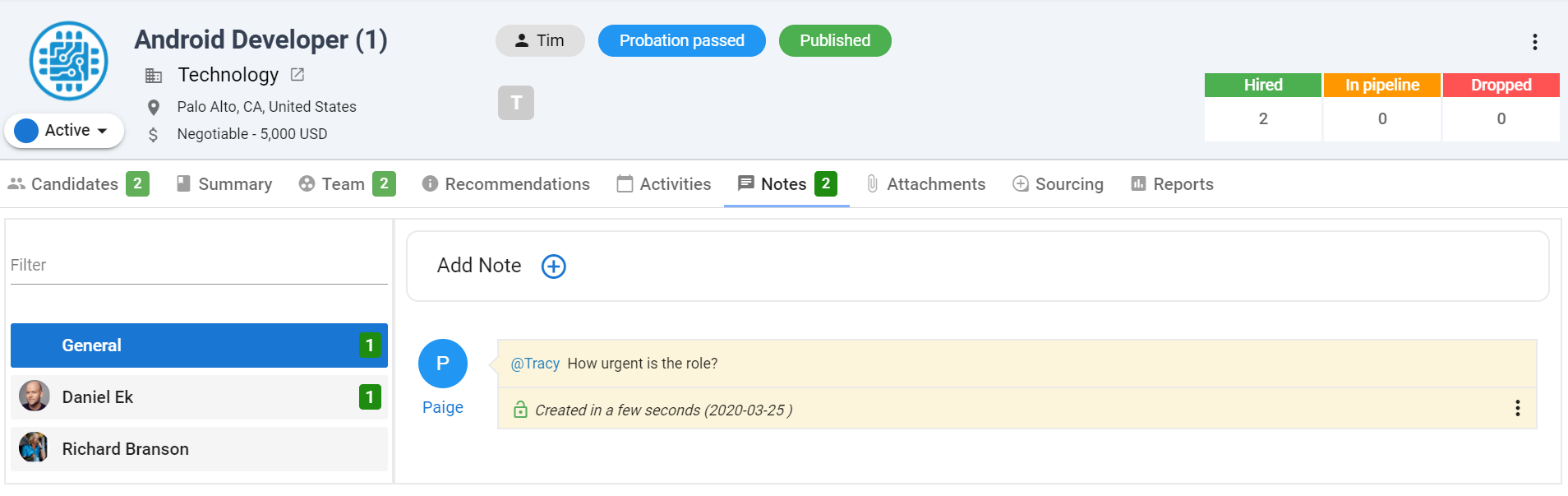
Partager une note concernant un candidat qui a été ajouté à un poste au sein de l'Organisation
-
Naviguez vers la page d'un poste dans la page de l'Organisation (Client/Département), cliquez sur l'onglet "Notes".
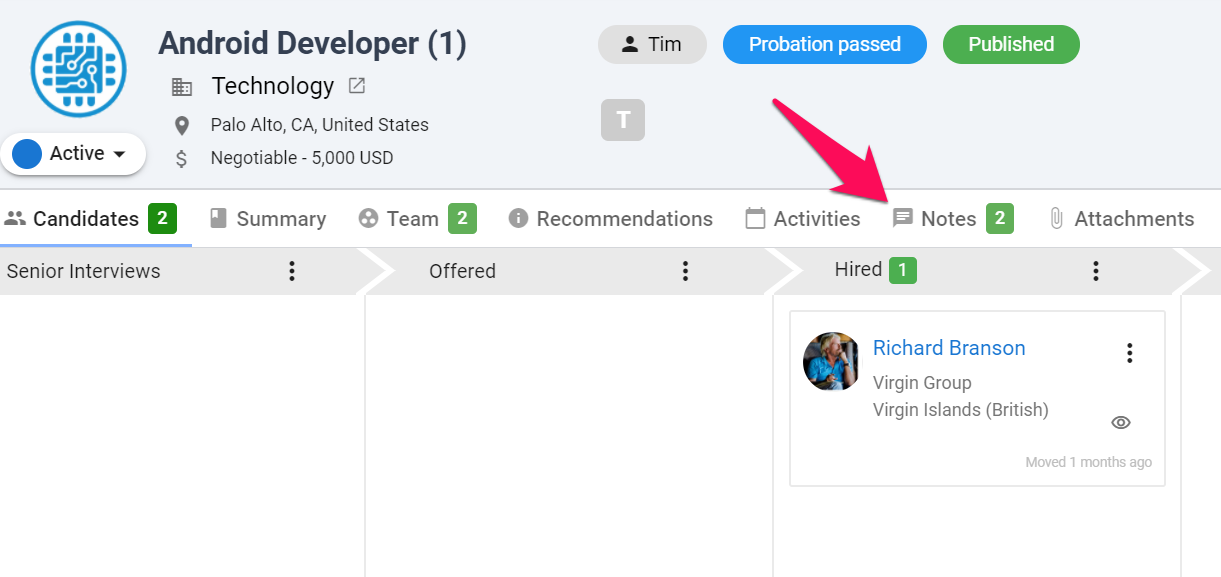
-
Cliquez sur le candidat pour lequel vous souhaitez partager une note.
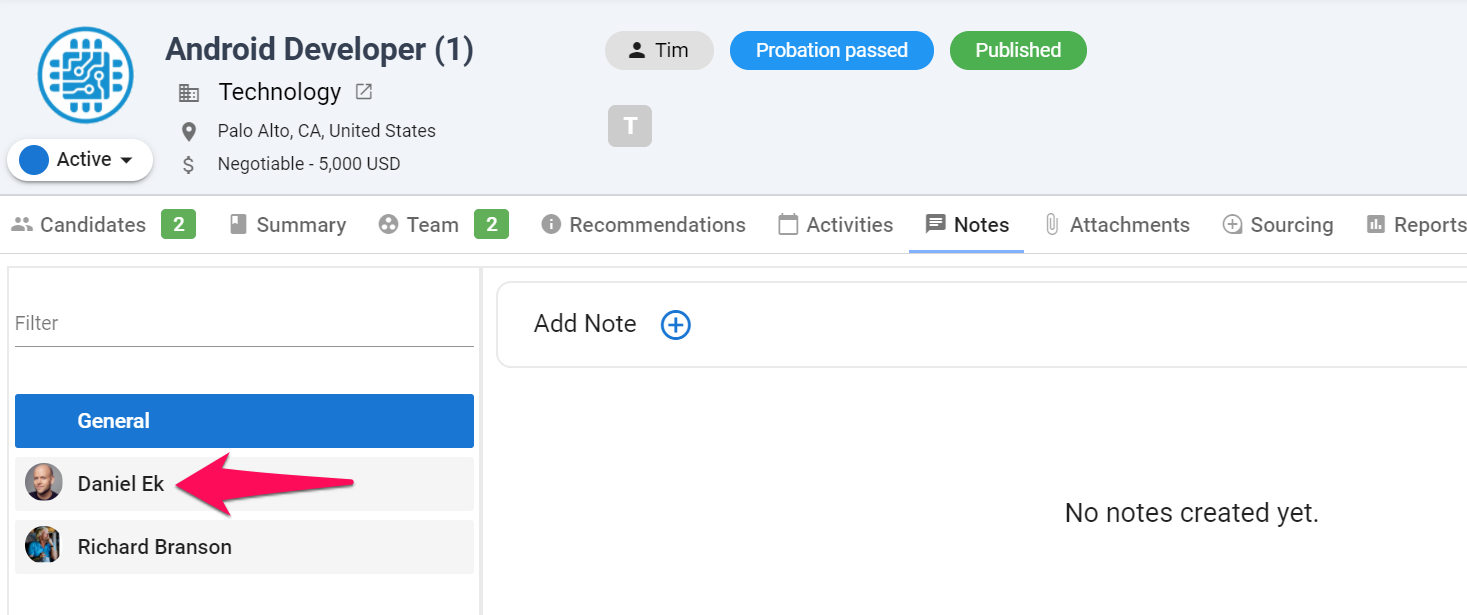
-
Cliquez sur l'icône "+" à côté de "Ajouter une note".
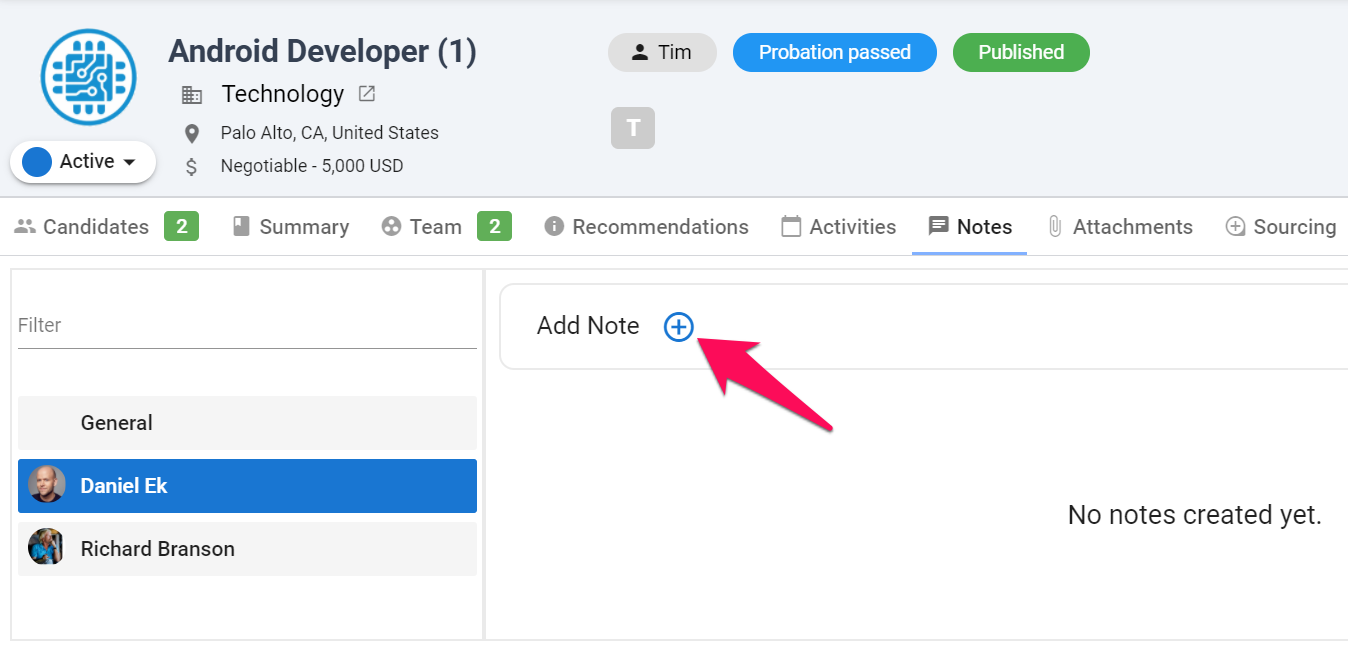
-
Rédigez votre note. Il est possible de mentionner des invités ou des membres de l'équipe en tapant "@" suivi de leur nom pour s'assurer qu'ils reçoivent une notification.
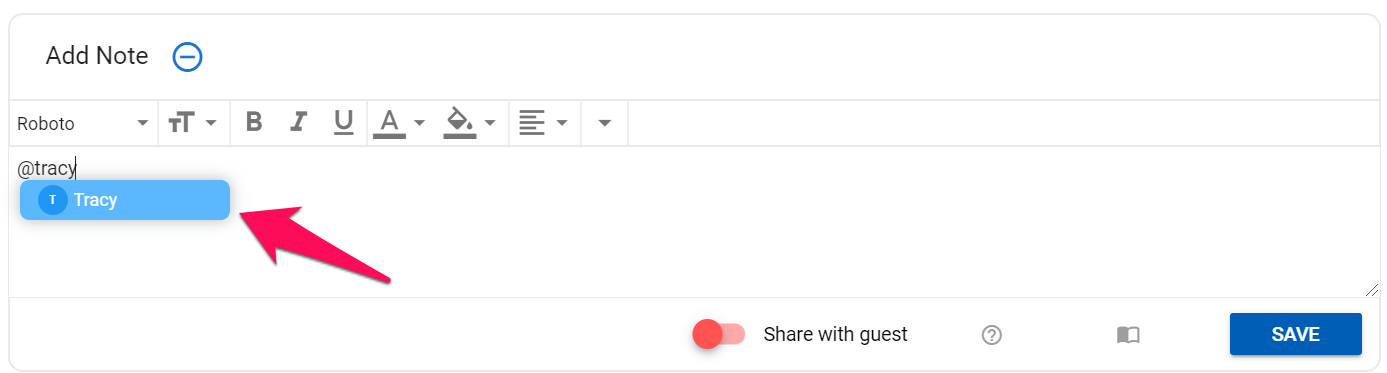
Activez "Partager avec l'invité" et cliquez sur "Enregistrer". Les invités de l'Organisation (Client/Département) pourront maintenant voir la note.